Тема 3.1., 3.2.: «Обработка информации средствами Microsoft Word ».
ЛЕКЦИЯ.
Раздел 3. Организация профессиональной деятельности с помощью средств Microsoft Office.
Тема 3.1., 3.2.: «Обработка информации средствами Microsoft Word ».
Цель: овладение студентами теоретическими знаниями и закрепление их по плану настоящей лекции – работа с редактором Word для Windows; подготовка документов в редакторе Word; редактирование текста, изменение шрифат и стиля в готовом тексте; работа с выделенными фрагментами; осуществление поиска и замену фрагментов текста в документе; проверка правописания в документе; открытие и сохранятьение файлов с документами; совмещение в документе текста и графика; установление режимов печати и распечатывание документа на принтере.
Задача: формирование информационной и компьютерной культуры будущего специалиста-медика; закрепить на практике полученные знания по информационным ям создания, сохранения и подготовки к печати документов с помощью редактора Microsoft Word; основным операциям форматирования документов.
Оснащение: конспект настоящей лекции, учебная литература, компьютер, текстовый редактор WORD.
План:
Текстовый процессор Word
1. Порядок создания нового документа.
2. Копирование, перемещение и удаление текста, работа с фрагментами текста.
3. Форматирование документа.
3.1. Шрифтовое выделение текста (форматирование символов)
3.2. Форматирование абзаца текста
3.3. Изменение регистра для изображения букв
4. Поиск и замена фрагментов текста
5. Автозамена текста
6. Проверка орфографии
7. Списки для оформления перечислений в тексте
8. Многоколоночная верстка
9. Нумерация страниц
10. Использование стилей для быстрого форматирования документа
11. Работа с таблицами
12. Графика
Текстовый процессор Word
Текстовый процессор Word предназначен для создания, редактирования и распечатки документов.
Документ - текст, структурными элементами которого являются слова, предложения, абзацы, разделы, страницы и т.д.
По своим функциям Word вплотную приближается к издательским системам и программам верстки. Это значит, что в этом редакторе можно полностью подготовить к печати документ практически любого уровня сложности.
Функциональные возможности текстового процессора Word :
- создание нового документа с помощью специальных шаблонов (стандартные письма, поздравительные записки, отчеты, факсы и др.);
- одновременное открытие и работа с большим количеством документов;
- автоматическая проверка орфографии, грамматики и даже стилистики при вводе документа;
- автоматическая коррекция наиболее часто повторяющихся ошибок;
- расширенные возможности форматирования документа, Word допускает выравнивание документа по обоим краям, многоколоночную верстку;
- использование стилей для быстрого форматирования документа;
- возможность автоматизации ввода повторяющихся и стандартных элементов текста;
- автоматизация формирования и работы со списками;
- удобные механизмы работы с ссылками, сносками, колонтитулами;
- включение в текст элементов, созданных в других программах Microsoft Office , -
графических изображений, электронных таблиц и т.д.;
- возможность подготовки простых электронных таблиц и гипертекстовых документов в интернете;
- возможность работы с математическими формулами,
- возможность автоматического создания указателей и оглавления документа;
- возможность отправки готового документа непосредственно из MS Word на факс и по электронной почте;
- расширенные возможности индексации готового документа;
- встроенный мастер подсказок и объемная система помощи.
В Microsoft Word реализованы возможности технологии OLЕ - связывания и внедрения объектов. Эти технологии позволяют включать в документ текстовые фрагменты, иллюстрации, таблицы, созданные другими приложениями Windows. Встроенные объекты можно редактировать средствами этих приложений. В Microsoft Word применены новые технологические решения: система готовых шаблонов и стилей оформления, приемы создания и модификации таблиц, функции автотекста и автокоррекции и т.д.
Все эти, а также другие достоинства программы позволяют просто, удобно и легко готовить как простые тексты, так и сложные документы.
Ввод текста в Word осуществляется построчно, переход на следующую строку в пределах одного абзаца выполняется автоматически. После нажатия клавиши < Enter> завершается предыдущий абзац и начинается новый.
Команды Правка, Отменить и Правка, Повторить или кнопки и позволяют последовательно отменить или повторить предшествующие действия.
Элементами интерфейса текстового процессора являются (см. рис.1):
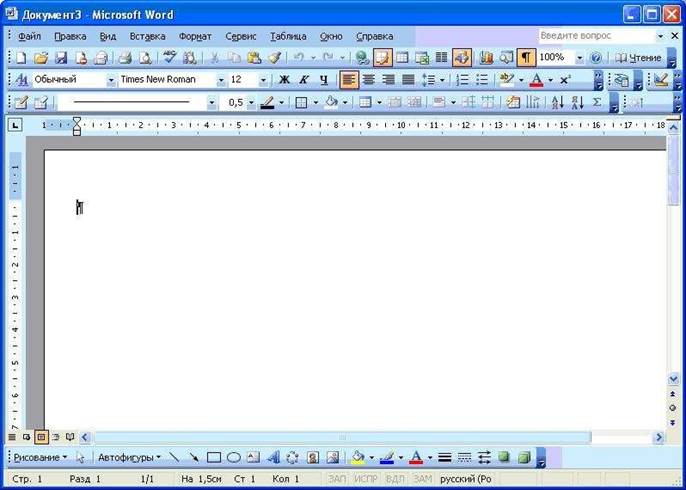 |
Рис.1. Интерфейс текстового процессора Microsoft Word.
- Строка иерархического меню, содержащая имена групп команд, объединенных по функциональному признаку. Строка меню находится в верхней части экрана Система вложенных (ниспадающих) меню составляет основу интерфейса текстового процессора. Команды меню выбираются с помощью мыши, клавиш управления курсором или комбинаций нажатия определенных клавиш
- Строка состояния (статуса) содержит имя редактируемого документа и определяет положение курсора в этом документе. В строке выводится справочная информация
- Строка подсказки содержит информацию о возможных действиях пользователя в текущий момент.
- Панели инструментов, ускоряющие доступ к функциям текстового процессора.
- Рабочее поле - это пространство на экране дисплея для создания документа и работы с ним. Максимальный размер рабочего поля определяется стандартными параметрами монитора.
- Координатные линейки определяют границы документа и позиции табуляции (горизонтальная линейка). По умолчанию координатная линейка градуирована в сантиметрах.
- Полосы прокрутки служат для перемещения текста документа в рабочем поле окна.
- Клавиатурный курсор, показывает позицию рабочего поля, в которую будет помещен вводимый символ.
Управление интерфейсом осуществляют при помощи клавиатуры и мыши.
При изучении темы необходимо обратить внимание на следующие вопросы:
1. Порядок создания нового документа:
а) выбрать тип создаваемого документа или шаблона (меню «Файл», «Создать»);
б) установить поля и ориентацию страниц (меню «Файл», «Параметры страницы», закладки «Поля» , «Размер бумаги»). Если предполагается создание брошюры , включить опцию « 2 страницы на листе»;
в) установить необходимые параметры используемого шрифта (меню «Формат»,
«Шрифт», закладки «Шрифт», «Интервал»);
г) установить необходимые параметры абзаца (меню «Формат», «Абзац», закладки
«Отступы и интервалы», «Положение на странице»);
д) при необходимости изменить параметры редактора (меню «Сервис»,
«Параметры», закладки «Вид» , «Общие» , «Сохранение», «Совместимость» и др.);
е) ввести и при необходимости отформатировать текст;
ж) сохранить документ (меню «Файл», «Сохранить»), присвоив файлу имя.
2. Копирование, перемещение и удаление текста, работа с фрагментами текста.
Фрагментом называется непрерывная часть текста. Выделение фрагмента делает его объектом последующей команды. Выделение объекта осуществляется с помощью мыши или клавиатуры. Выделенный фрагмент может быть строчным, блочным (несколько строк) или линейным (часть строки). При копировании, перемещении, удалении объект помещается в буфер обмена (область оперативной памяти). Технология выполнения вышеуказанных операций включает в себя несколько этапов:
- выделение части текста (фрагмента),
- перенос выделенного фрагмента в буфер промежуточного хранения;
- перемещение курсора в нужное место документа;
- копирование (перенос) выделенного фрагмента из буфера в место документа, указанное курсором.
3. Форматирование документа.
Процесс оформления внешнего вида документа в целом или его фрагментов в любой программной среде называют форматированием. Само слово "форматирование" происходит от слова "форма", т.е. чему-либо надо придать определенную форму. Различные способы и инструменты форматирования, которые предоставляет текстовый процессор Word, позволяют получить профессионально оформленный текст.
Форматирование документов осуществляется в результате следующих действий:
- установки параметров страницы документа;
- применения шрифтового оформления символов текста;
- задания положения абзацев на странице и установка для них отступов и интервалов (слева и справа, межстрочный и межабзацный интервалы);
- и выбора вариантов обрамления и заполнения абзацев;
- расположения текста в колонках;
- задания стиля оформления символа, абзаца, страницы и т.п.
Большая часть этих действий может быть реализована с помощью инструментов меню Формат. Форматирование документа основано на задании новых форматов элементам текста, которые должны быть предварительно выделены.
Внимание! Прежде чем форматировать текст, надо его выделить!
3.1. Шрифтовое выделение текста (форматирование символов)
Текст документа набирается установленным по умолчанию шрифтом, настройка которого выполняется в диалоговом окне <Шрифт>, вызываемого командой Формат, Шрифт. Установки формата шрифта могут быть сделаны для любого фрагмента текста. Установленные параметрьг шрифта действуют применительно ко вновь вводимому тексту или к выделенному фрагменту текста.
Внимание! Для шрифтового выделения фрагмента текста необходимо его предварительно выделить.
Диалоговое окно команды Шрифт содержит вкладки (рис. 2.).

Рис. 2. Диалоговое окно команды Шрифт
На каждой вкладке в окне <Образец> отображается результат настройки шрифта.
Вкладка Шрифт с параметрами:
- тип шрифта. Для ввода русских букв обычно применяются шрифты: Times New Roman, Arial, Courier и др.;
- начертание шрифта: обычный, курсив, полужирный, полужирный курсив;
- размер шрифта в пунктах (пт) или других единицах;
- подчеркивание выделенного фрагмента линиями разного типа;
- цвет шрифта;
- одной или двумя зачеркнутыми линиями символы выделенного фрагмента;
- отображение выделенных символов на уровне верхних или нижних индексов;
- сделать выделенный фрагмент скрытым;
- выделенный фрагмент отображать обычными или малыми прописными буквами, с тенью или по контуру (двойной обводкой), приподнятым или утопленным. Вкладка Интервал с параметрами:
- интервал, который позволяет указать расстояние в пунктах (пт): нормальное, разреженное, уплотненное. Расстояние можно изменить рядом в окне;
- смещение устанавливает смещение выделенного фрагмента в пт относительно базовой линии вверх или вниз;
- кернинг служит для автоматического подбора интервала между символами.
3.2. Форматирование абзаца текста
Текст документа состоит из абзацев, абзац заканчивается нажатием клавиши
<Enter>. При этом в текст вставляется спецсимвол К. Удаление данного символа обеспечивает слияние абзацев, причем объединенный абзац получает форматные
установки нижнего присоединенного абзаца. При наборе текста переход на новую строку выполняется автоматически.
Формат абзацев устанавливается командой Формат, Абзац, которая вызывает диалоговое окно «Абзац» (рис. 3), содержащее вкладки Отступы и интервалы. Положение на странице.
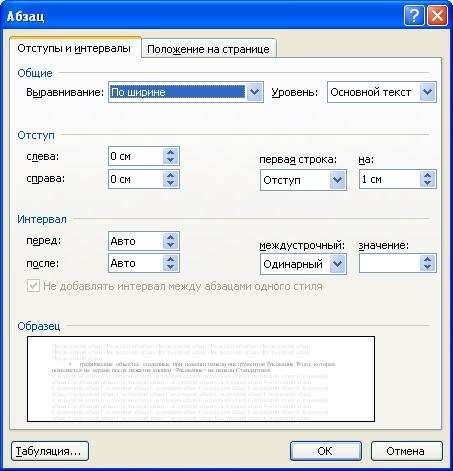 |
Рис. 3. Диалоговое окно команды Абзац.
На вкладке Отступы и интервалы задаются:
выравнивание — по ширине, по центру, по левому или правому краям;
выбор уровня структуры документа, которому приписываются сделанные установки; границы абзацев (отступов) слева и справа от края печатного листа;
интервалы — междустрочный и межабзацный (перед и после);
вид первой строки абзаца — с отступом вправо (красная) или влево (висячая).
Вкладка Положение на странице определяет правила разбиения строк абзаца на страницы:
- запрет висячей строки — запрещается печатать одну первую или последнюю строку абзаца на другой странице (можно не менее 2 строк);
- не разрывать абзац, т.е. располагать целиком на одной странице;
- не отрывать от следующего абзаца — текущий и следующий абзацы печатаются на одной странице;
- с новой страницы — выделенный абзац начинать с новой страницы, вставляя разделитель страниц;
- запретить нумерацию строк абзаца;
- запретить автоматический перенос слов.
Быстрое форматирование абзацев может выполняться с помощью панели
Форматирование, которая содержит необходимые кнопки выравнивания абзаца.
Все прочие установки формата абзаца выполняются в диалоговом окне «Абзац».
3.3. Изменение регистра для изображения букв
Регистровое форматирование обеспечивает преобразование выделенного фрагмента текста с помощью команды Формат, Регистр и выбором соответствующего кнопочного переключателя:
- Как в предложениях — первая буква первого слова представляется как прописная;
- все строчные — все буквы выделенного текста строчные;
- ВСЕ ПРОПИСНЫЕ — все буквы выделенного текста прописные;
- Начинать с Прописной — первая буква каждого выделенного слова прописная;
- ИЗМЕНИТЬ РЕГИСТР — замена в выделенном тексте прописных букв на строчные, а строчных—на прописные.
4. Поиск и замена фрагментов текста
В документах Word можно осуществлять поиск и замену текста, форматов (шрифта, абзаца, языка, стиля), различных специальных символов (маркера абзаца, сноски или примечания, конца раздела, колонки и т.п.). Для этого используют команды Правка, Найти (только поиск) или Правка, Заменить (поиск и замена).
В окне «Найти» указывается образец поиска, в окне «Заменить на» — образец замены. Объектом поиска и замены является группа символов с учетом или без учета формата — шрифт, абзац, язык, стиль. Далее приводятся данные для использования расширенного набора критериев поиска.
Направление поиска по отношению к текущей установке курсора в тексте документа указывается в окне «Направление» (Везде, Вперед, Назад).
Кнопка <Найти далее> "ищет" следующее вхождение образца, указанного в поле
«Найти».
Кнопка <3аменить> "заменяет" найденный образец на образец, помещенный в поле
«Заменить на», и "ищет" следующее вхождение.
Кнопка <3аменить все> "ищет" все вхождения образца из поля «Найти» и "заменяет"
его на образец из поля «Заменить на» без предварительных запросов.
5. Автозамена текста
Автотекст — фрагмент документа, включающий текст или графику, который может использоваться для вставки в документ под управлением пользователя. Примерами элементов автотекста являются:
- подписи должностных лиц с указанием названия занимаемой должности, звания и т.п.;
- полные названия организаций;
- "шапки" стандартных форм документов;
- типовые бланки документов и др.
Хранение элементов автотекста осуществляется в шаблоне документа, поэтому они доступны всем документам, которые связаны с этим шаблоном.
Работа с элементами автотекста происходит по команде Сервис, Автозамена и установкой значений параметров в диалоговом окне «Автотекст». Элементы автотекста можно добавлять и удалять, но не редактировать.
Кнопка <Добавить> добавляет выделенный фрагмент как новый элемент автотекста с заданным именем. Кнопка <Вставить> вставляет выбранный элемент в текст документа.
Автозамена работает в динамическом режиме (в отличие от автотекста, который вставляется под управлением пользователя). Элементы автозамены создаются и удаляются с помощью команды Сервис, Автозамена. Элементы автозамены можно добавлять, заменять и удалять.
Указываются переключатели режима автокоррекции:
- исправление двойных начальных заглавных букв;
- первая буква предложения — прописная;
- устранение последствий случайного нажатия клавиши < Caps Lock>;
- замена текста в процессе набора. В первом поле указывается исходный текст. Во втором поле указывается новый текст с учетом или без учета форматирования.
6. Проверка орфографии
Команда Сервис, Правописание, вкладка Правописание позволяет задать параметры проверки текста.
Проверка орфографии выполняется по основному словарю выбранного языка и по дополнительным словарям пользователя, которые могут содержать произвольные слова (например, условные обозначения, ключевые слова языка программирования и др.).
Можно создать новый словарь пользователя либо отредактировать существующий словарь.
Проверка орфографии охватывает основной текст, текст колонтитулов, сносок, концевых сносок и примечаний.
7. Списки для оформления перечислений в тексте
Перечисления в текстовых документах часто оформляются в виде списков. Различают три типа списков: маркированный, нумерованный, многоуровневый. На рис. 4 приведены примеры трех типов списков. Список форматируется как до ввода элементов, так и для уже набранных в виде отдельных абзацев элементов. Для созданных списков допускается изменение их типа.
| Маркированный список | Нумерованный список | Многоуровневый список |
| • Аппаратное обеспечение: Системный блок Монитор Клавиатура Принтер • Программное обеспечение: Системное Прикладное • Инструментарий программирования | I. Аппаратное обеспечение: Системный блок Монитор Клавиатура Принтер II. Программное обеспечение: Системное Прикладное III. Инструментарий программирования | 1. Аппаратное обеспечение: 1.1. Системный блок 1.2. Монитор 1.3. Клавиатура 1.4. Принтер 2. Программное обеспечение: 2.1. Системное 2.2. Прикладное 3. Инструментарий программирования |
Рис. 4. Иллюстрация типов списков
Существует несколько различных способов форматирования списков:
- с помощью команды Формат, Список;
- с помощью команды Список из контекстного меню;
- быстрое форматирование с помощью кнопок <Нумерация> и <Маркеры> на панели Форматирование.
Команда Формат, Список выводит диалоговое окно «Список» для выбора вкладки, соответствующей типу списка. Выбранный тип списка можно настроить, нажав кнопку
<Изменить> и установив в диалоговом окне «Изменение списка» необходимые параметры:
- для маркированного списка выбирается символ (маркер) из набора шрифтов Word; задается размер и цвет маркера; указывается положение маркера и положение текста (отступы);
- для нумерованного списка указывается формат номера из набора шрифтов Word; положение списка на странице (по левому или правому краю, по центру) и его отступ; отступ текста от номера; начальный номер списка;
- для многоуровневого списка указывается номер иерархического уровня, а далее для выбранного уровня осуществляется настройка параметров по тем же правилам, что и для нумерованного списка.
Соответствующие отступы для элементов списка можно изменить как с помощью команды Формат, Список, так и с помощью кнопок панели инструментов Форматирование — <Уменьшить отступ>, ^Увеличить отступ>. Кроме того, с помощью мыши на горизонтальной линейке для выделенных элементов списка можно выполнить перемещение указателей отступов.
Для изменения уровня иерархии следует установить курсор на элемент и нажать клавиши:
< Shift>< Alt><->> для понижения уровня иерархии;
< Shift>< Alt><<+> для повышения уровня иерархии.
Удалить список можно обычными способами либо с помощью команды Формат, Список кнопкой <Удалить>.
8. Многоколоночная верстка
Для текстов газетного типа выполняется набор в несколько колонок, после заполнения левой колонки (по высоте страницы или до установленного ограничения) курсор автоматически переходит в следующую колонку.
Любые вставки или удаления текста и графики внутри колонок автоматически обеспечивают "перетекание" текста из колонки в колонку. Текст колонок форматируется по общим правилам.
Формат газетного текста задается с помощью команды Формат, Колонки:
- количество колонок (одна, две, три и т.д. колонки);
- ширина каждой колонки (или одинаковая ширина всех колонок);
- наличие разделительной линейки между колонками.
Если документ новый, после выполнения данной команды текст вводится в заданное число колонок на странице.
Существующий текст также можно расположить в колонках, предварительно выделив либо его фрагмент, либо весь документ.
9. Нумерация страниц
Для нумерации страниц используется команда Вставка, Номера страниц, с помощью которой можно указать:
- положение - вверху или внизу страницы;
- выравнивание — справа, в центре, слева, снаружи или внутри страницы;
- номер первой страницы;
- формат номеров страниц.
10. Использование стилей для быстрого форматирования документа
Все документы Word создаются с помощью команды Файл, Создать. Важным компонентом создаваемого документа являются стили. Стили позволяют быстро оформлять разнообразные по внешнему виду и характеру тексты. Стартовый набор стилей выбирается из присоединенного к документу шаблона. Стиль — поименованная совокупность форматов элементов текста.
Различают стандартные и пользовательские (специальные) стили. Стандартные стили создаются текстовым процессором Word автоматически. Пользовательские стили создаются пользователем модификацией стандартных или в результате отбора из имеющихся характеристик требуемых. Стиль пользователя может быть доступным либо только для отдельного документа, либо для шаблона.
Для сокращения трудоемкости форматирования документа используются:
- приписывание стандартных стилей к выделенным фрагментам текста;
- создание новых стилей;
- переопределение (изменение) стилей;
- заимствование стилей других шаблонов.
С помощью команды Формат, Библиотека стилей вызывается соответствующее диалоговое окно, содержащее список шаблонов документов.
Основные положения, которые следует помнить при форматировании документа:
- Документ Word состоит из разделов (секций), каждый из которых разделен на абзацы.
- Каждый раздел имеет свои параметры страницы (поля, расположение и вид колонтитулов, количество колонок).
- Каждый абзац характеризуется своим расположением (интервалы сверху и снизу, межстрочный интервал, шрифт, вид первой строки, тип списка и т.п.).
- К каждому абзацу приписан стиль, параметры которого можно модифицировать.
- Каждый стиль может основываться на другом стиле. Большинство стилей, как правило, основано на стиле "Обычный", изменение которого отразится на всем документе.
- Параметры абзаца ассоциируются с маркером его конца, удаление которого приведет к удалению стилевого оформления абзаца.
- Параметры раздела ассоциируются с разделителем (маркером) его конца, удаление которого приведет к удалению стилевого оформления раздела.
11. Работа с таблицами
Документы Word часто содержат данные, оформленные в виде таблицы. Обычно таблицы используются для более удобного расположения информации документа.
Таблица состоит из столбцов и строк, на пересечении которых находятся ячейки. Таблица Word может содержать максимум 63 столбца и произвольное число строк. Ячейки таблицы имеют адреса , образованные именем столбца (А В С...) и номером строки (1, 2, 3...)
В ячейках таблиц размещается информация произвольного типа: текст, числа, графика, рисунки, формулы.
Высота строк таблицы — произвольная, может различаться для разных строк таблицы, но ячейки одной строки имеют одинаковую высоту. Ширина ячеек одной строки и даже одного столбца — произвольная, в том числе и одинаковая. Первоначально указанное при создании таблицы число строк и столбцов можно изменять, добавляя новые или удаляя существующие строки и столбцы.
Word предоставляет возможность использования таблиц произвольной конфигурации, с различным числом строк, столбцов даже на уровне отдельной строки таблицы.








